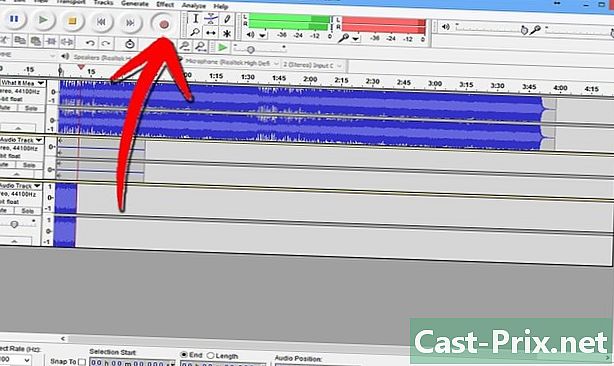Как да корен Samsung Galaxy Tab 3
Автор:
Peter Berry
Дата На Създаване:
14 Август 2021
Дата На Актуализиране:
12 Може 2024

Съдържание
В тази статия: Подготовка на телефона за вкореняванеРоутирайте своите Samsung Galaxy Tab 3References
Вкореняването на Samsung Galaxy Tab 3 ще ви позволи да освободите място за съхранение и памет, да увеличите живота на батерията, да инсталирате персонализирани приложения и да подобрите работата на вашия таблет Android. Можете да изкорените своя Samsung Galaxy Tab 3, като инсталирате софтуер на Odin на всеки компютър с операционна система Windows.
етапи
Част 1 Подготовка на телефона за вкореняване
-
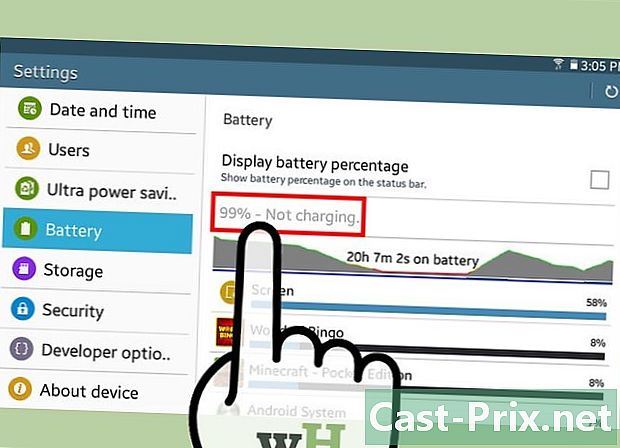
Проверете дали вашият Samsung Galaxy Tab 3 е натоварен поне на 80 процента. Процесът на вкореняване може да отнеме няколко минути и може да изисква батерията на вашето устройство да бъде почти пълна. -
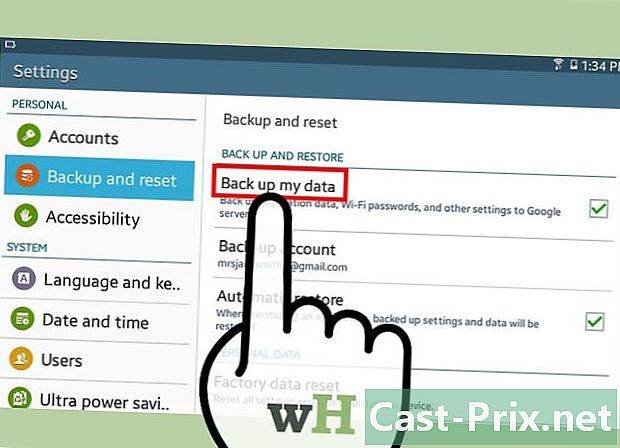
Направете резервно копие на личната си информация на таблета си с помощта на Samsung Kies, Сървърите на Google, вашия компютър или услуга за онлайн съхранение на трети страни. Вкореняването на таблета ви ще изтрие всички ваши лични данни. -
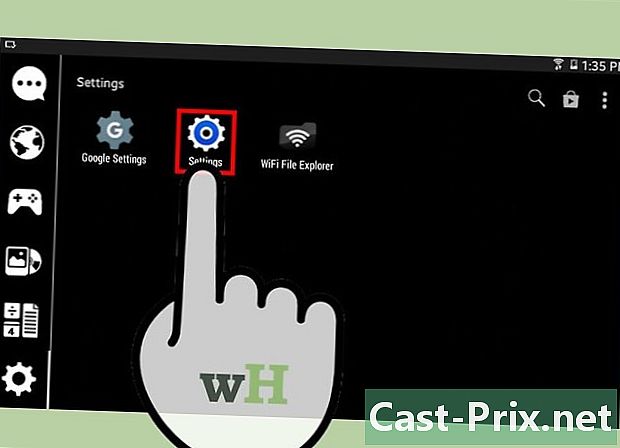
Докоснете менюто, след което изберете настройки. -
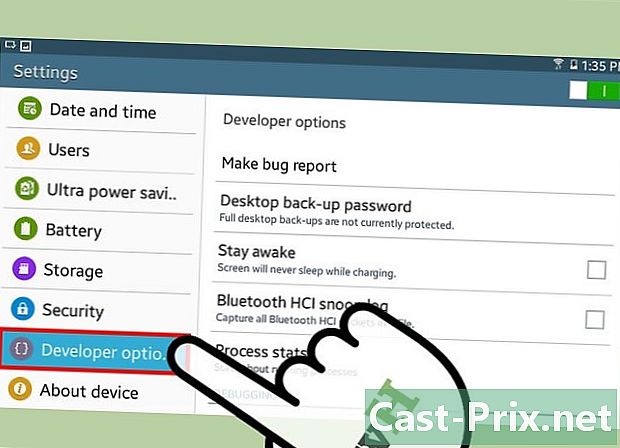
преса приложения, след това нататък развитие. -
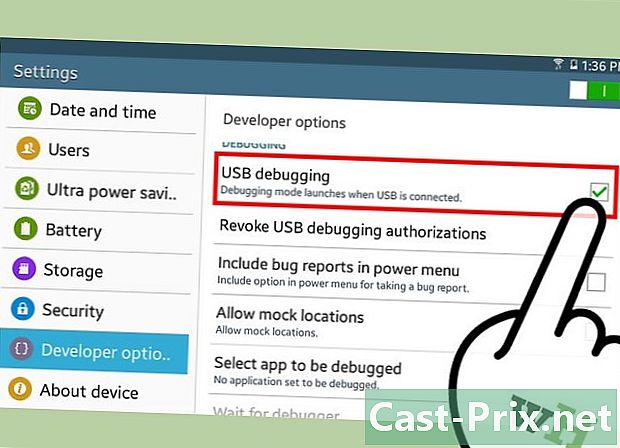
Поставете отметка в квадратчето до опцията Отстраняване на грешки чрез USB. Това ви позволява да правите промени в таблета си, след като сте свързани към компютъра чрез USB кабел. -
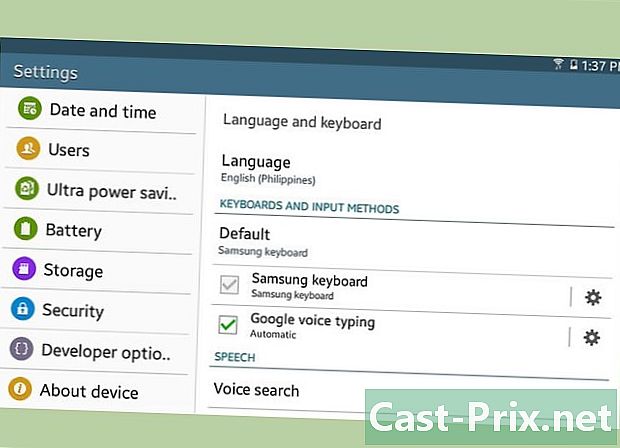
Докоснете бутона за връщане, докато се върнете в менюто настройки. -
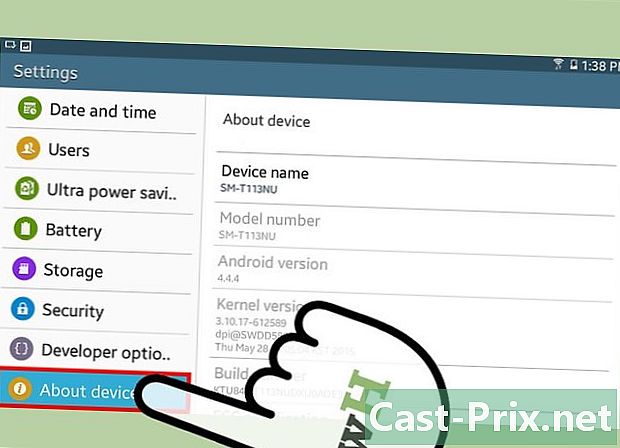
Докоснете система, след това нататък Относно телефона. -
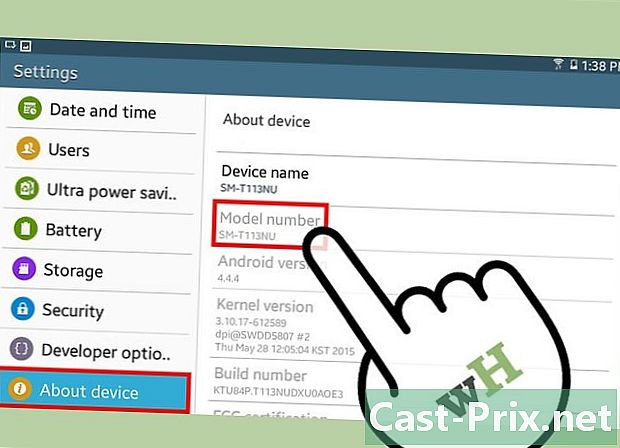
Запишете номера на модела на вашия Galaxy Tab 3. Ще трябва да се консултирате с него, когато става въпрос за изтеглянето на подходящия пакет за вкореняване за вашия таблет Samsung Galaxy Tab 3. -
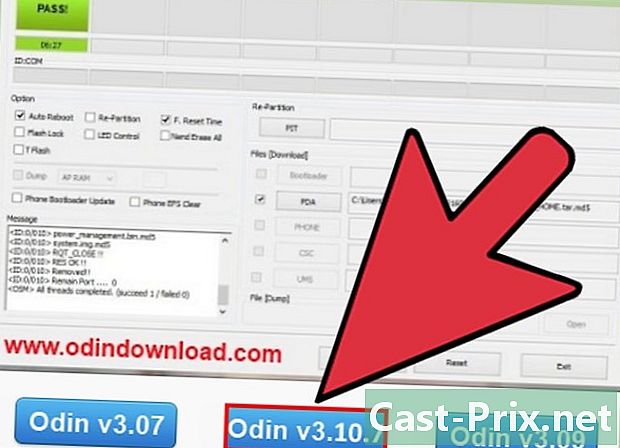
Отидете на уебсайта на Один на адреса http://odindownload.com/ и изберете подходящата опция, за да изтеглите най-новата версия на Odin на вашия компютър. В момента Odin 3.10 е най-новата версия на софтуера. -
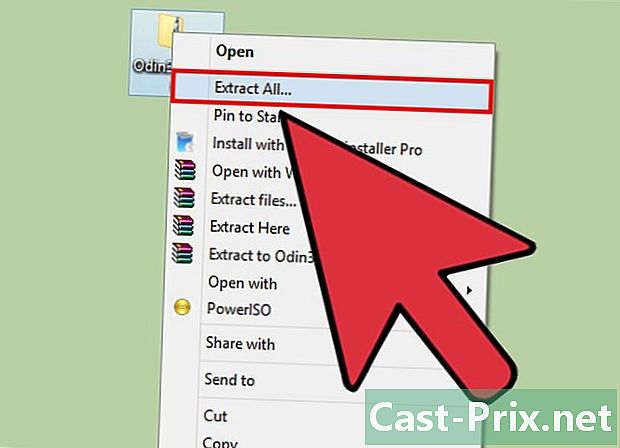
Запазете файла .zip dOdin на вашия работен плот, след което щракнете двукратно върху файла, за да извлечете съдържанието му. -
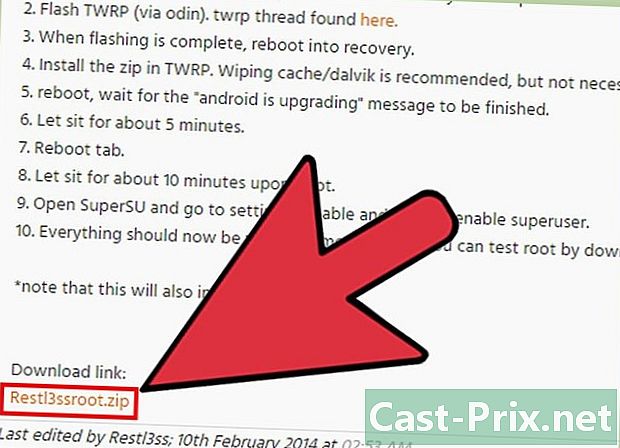
Отидете на един от следните сайтове, за да изтеглите пакета за вкореняване, който съответства на номера на модела на вашия Samsung Galaxy Tab 3.- Galaxy Tab 3 10.1: http://forum.xda-developers.com/showthread.php?t=2642796
- Galaxy Tab 3 8.0: http://www.mediafire.com/download/wjye1yssb5ksbfa/ROOT_SGT3_8.0.zip
- Galaxy Tab 3 7.0: http://d-h.st/leL
-
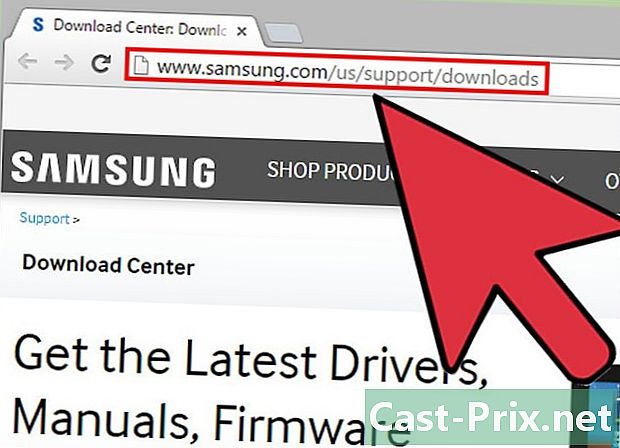
Отворете официалния уебсайт на Samsung на адрес: http://www.samsung.com/fr/support/. -
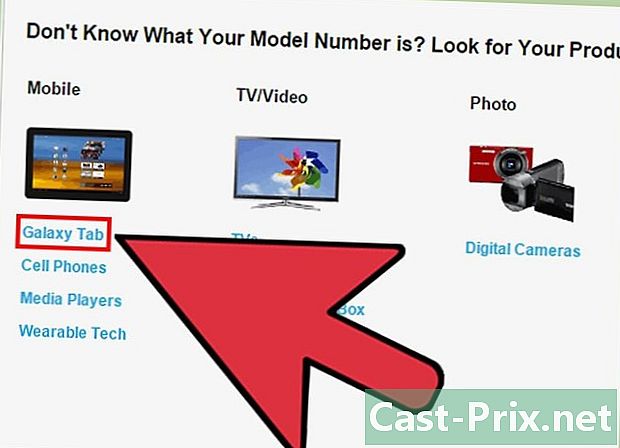
Кликнете върху Мобилна телефония, изберете името на модела и щракнете върху изберете. -
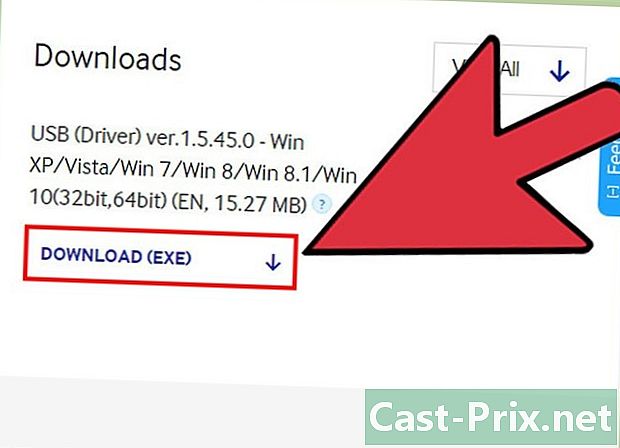
Изберете опцията, която ви позволява да изтеглите и инсталирате най-новата версия на драйверите за вашия Galaxy Tab 3 на вашия компютър. Тези файлове са полезни за завършване на процеса на вкореняване. -
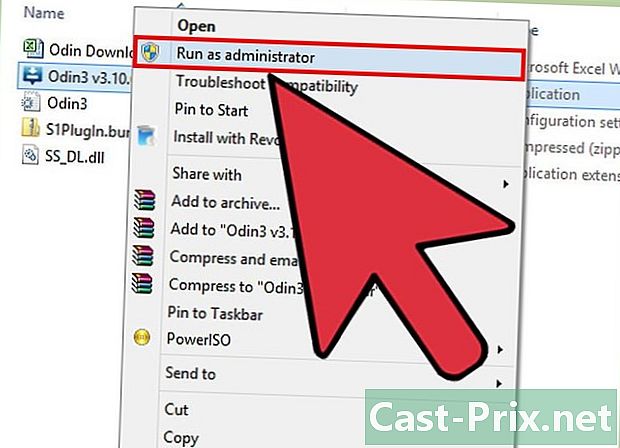
Щракнете с десния бутон върху файла Odin.exe който е на вашия работен плот и изберете Стартирайте като администратор. -
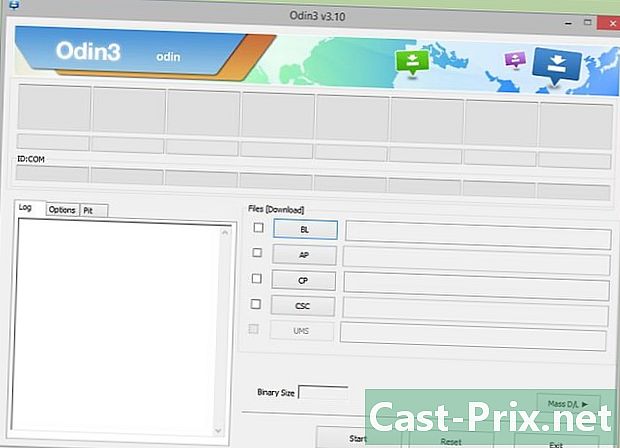
Следвайте инструкциите на екрана, за да инсталирате Odin на вашия компютър. Програмата ще стартира автоматично в края на инсталацията.
Част 2 Rooter вашия Samsung Galaxy Tab 3
- Едновременно натиснете и задръжте заглушаване на звука, начало и включване / изключване на захранването на вашето устройство. На екрана ще се появи предупреждение.
- Натиснете клавиша за увеличаване на силата на звука. Вашият таблет ще влезе Режим на изтегляне.
-
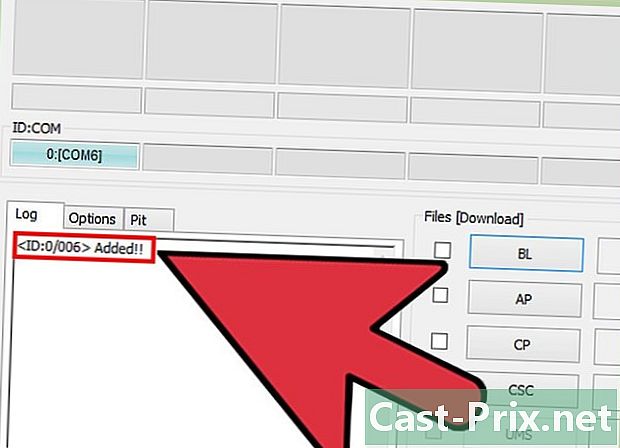
Свържете Galaxy Tab 3 към компютъра чрез USB кабел. Один ще отнеме момент, за да открие вашето устройство и след това да се покаже Добавен (добавено) в диалоговия прозорец dOdin. -
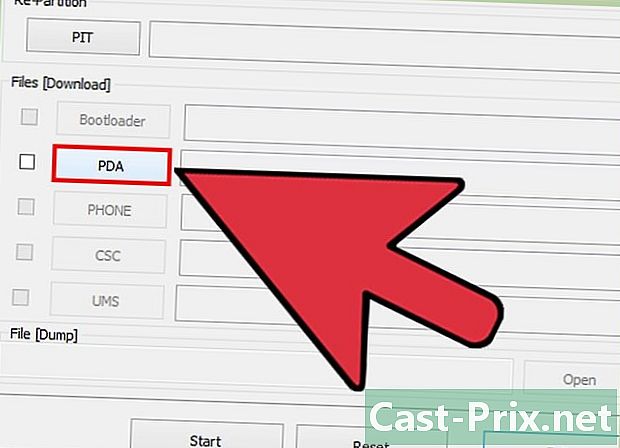
Кликнете върху бутона PDA присъства на Odin и изберете файла за вкореняване, който сте изтеглили по-рано за вашия Galaxy Tab 3. -
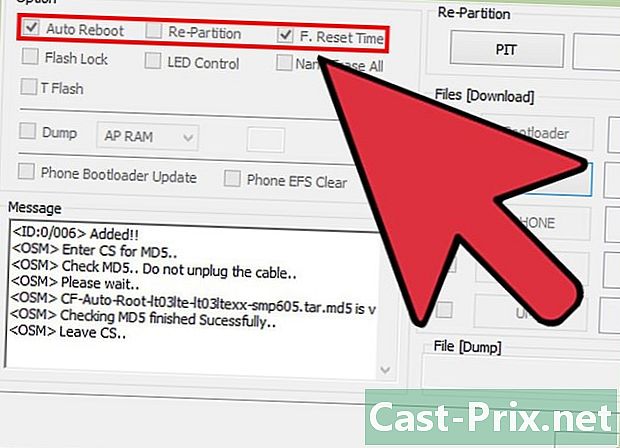
Проверете автоматичното рестартиране и F. нулиране на времето на интерфейса на Odin. -
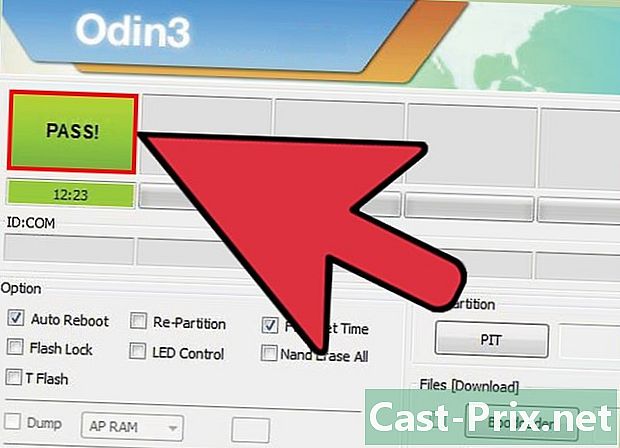
Премахнете отметката от квадратчетата Re-рейтинг и F.Re, след това щракнете начало. Odin ще започне да вкоренява устройството ви, което може да отнеме няколко минути. -
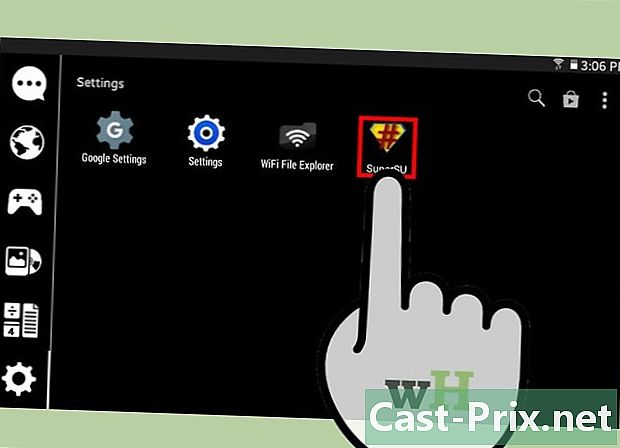
Изчакайте, докато думата Pass се показва в диалоговия прозорец ODIN. Това показва, че вкореняването е било успешно. - Изключете Galaxy Tab 3 от вашия компютър. Приложението SuperSU ще се появи в списъка с приложения, което ще ви потвърди, че устройството ви е вкоренено.